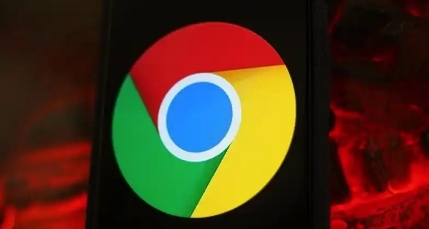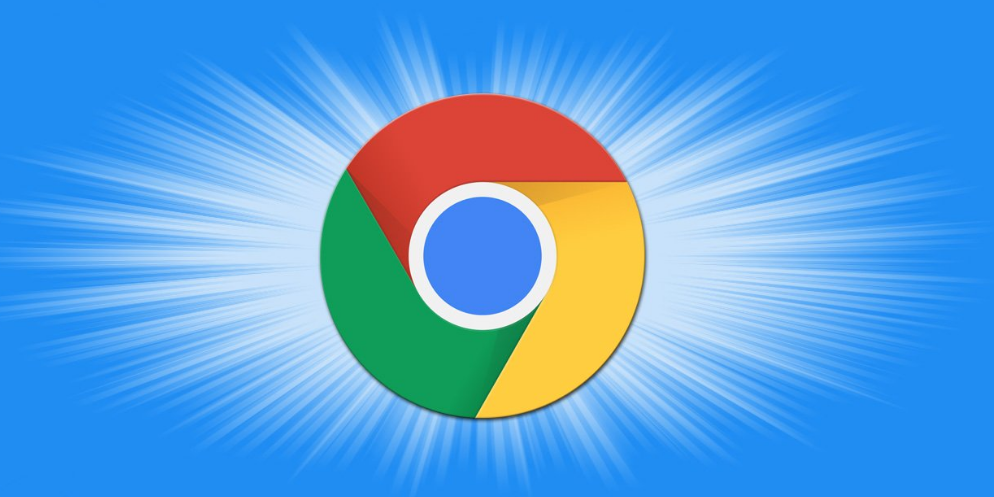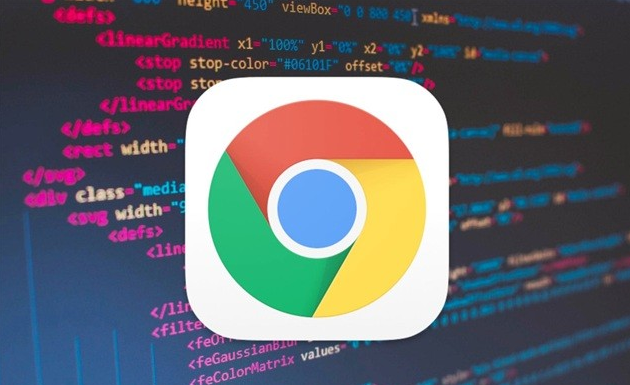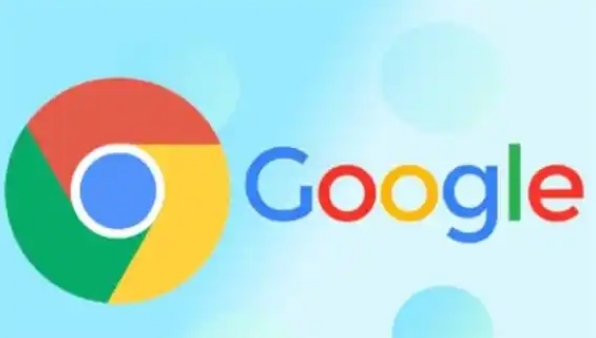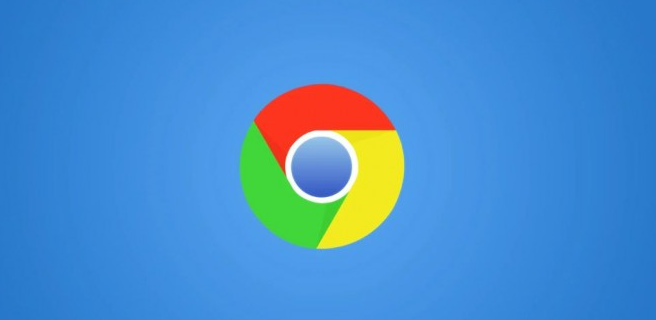详情介绍
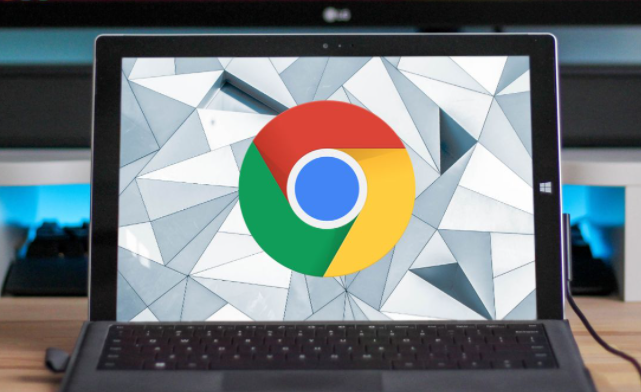
1. 确认操作系统兼容性:检查电脑使用的Windows或Mac系统版本是否达到Chrome的最低要求。例如Windows需为7及以上版本,Mac需OS X 10.10及以上。若系统过旧,先升级系统再尝试安装。可通过点击“开始”菜单进入设置查看当前版本信息。
2. 清理磁盘释放空间:确保目标磁盘(通常是C盘)有至少1GB可用空间。删除临时文件、无用程序或转移大体积文档到其他分区。打开“此电脑”右键点击C盘选择属性,在常规选项卡中查看剩余空间并执行清理操作。
3. 重新下载完整安装包:访问谷歌官网https://www.google.com/intl/zh-CN/chrome/获取最新安装程序。若之前下载的文件损坏可能导致错误,建议彻底删除旧文件后重新下载。下载时保持网络稳定避免中断。
4. 暂时关闭安全软件:退出杀毒软件和防火墙工具,或将Chrome添加到白名单。某些防护程序会误拦安装进程,可前往安全软件设置中找到例外管理功能进行配置。完成安装后再恢复防护状态。
5. 以管理员权限运行安装程序:在Windows系统中右键点击下载好的安装文件(如chrome_installer.exe),选择“以管理员身份运行”。该操作赋予修改系统文件的必要权限,尤其涉及注册表写入时能有效避免权限不足导致的失败。
6. 清除残留注册表项:按Win+R键输入regedit打开注册表编辑器,定位至HKEY_LOCAL_MACHINE\SOFTWARE路径下与Google相关的旧数据并删除。操作前建议备份整个注册表以防误删关键信息。重启电脑后再次尝试安装。
7. 更新系统组件支持库:通过控制面板检查Windows Update中的.NET Framework等组件是否为最新版本。过时的运行环境可能影响Chrome正常部署,及时更新可修复底层依赖缺失问题。
8. 启用后台传输服务:进入服务管理器找到Background Intelligent Transfer Service(BITS),将其启动类型设置为自动或手动模式。该服务负责断点续传等功能,禁用状态下可能阻碍安装包完整部署。
9. 处理代理服务器冲突:若使用企业内网代理需确认其支持集成身份验证协议。家庭用户可暂时关闭代理设置重试安装,成功后可在浏览器高级设置中重新配置合规的代理参数。
10. 排查S模式限制:部分特殊版本的Windows启用了S模式会阻止第三方浏览器安装。此时应选择“运行”而非保存安装包,双击已下载文件直接启动离线安装流程绕过系统限制。
按照上述步骤逐步排查和处理,通常可以解决大部分关于Chrome浏览器下载安装失败提示系统配置错误的问题。如果问题依旧存在,建议联系官方技术支持团队获取进一步帮助。